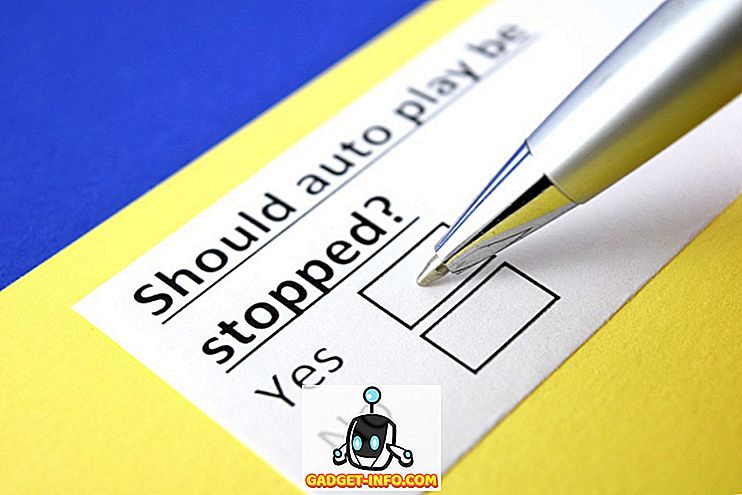Υπάρχουν διαθέσιμες πολλές φορητές εφαρμογές (για παράδειγμα, σε ιστότοπους όπως οι //portableapps.com/ και //www.pendriveapps.com/) που μπορείτε να εγκαταστήσετε σε μια μονάδα flash USB ή στον εξωτερικό σκληρό δίσκο και να τρέξετε οποιουδήποτε υπολογιστή. Ωστόσο, μπορεί να έχετε κάποια αγαπημένα προγράμματα που χρησιμοποιείτε στην καθημερινή εργασία σας που δεν έρχονται σε μια φορητή έκδοση.
Το Cameyo είναι ένας ελεύθερος φορητός δημιουργός εφαρμογών που δημιουργεί ένα ενιαίο αρχείο .exe από μια ολόκληρη εφαρμογή των Windows. Μπορείτε να αντιγράψετε αυτό το αρχείο .exe σε μονάδα flash USB ή εξωτερικό σκληρό δίσκο και να το εκτελέσετε από εκεί σε οποιοδήποτε Windows χωρίς να χρειάζεται να εγκαταστήσετε το πρόγραμμα.
Κατεβάστε το Cameyo από
//www.cameyo.com/downloads/
Το Cameyo δεν απαιτεί εγκατάσταση. Για να εκτελέσετε το Cameyo, απλά κάντε διπλό κλικ στο αρχείο .exe .
Εμφανίζεται το παράθυρο Cameyo Application Virtualization . Το πρόγραμμα που θέλετε να κάνετε φορητό δεν θα πρέπει να εγκατασταθεί στον υπολογιστή σας. Όταν πείτε στο Cameyo να τραβήξει μια εγκατάσταση, παίρνει ένα στιγμιότυπο του συστήματός σας προτού εγκαταστήσετε το πρόγραμμα και ξανά μετά την εγκατάσταση του προγράμματος. Οι διαφορές στη συνέχεια αναλύονται και δημιουργείται μια φορητή εφαρμογή.
Για να ξεκινήσετε τη διαδικασία, κάντε κλικ στην επιλογή Capture installation .

Ένα μικρό παράθυρο διαλόγου εμφανίζεται στην κάτω δεξιά γωνία της οθόνης σας και σας λέει ότι λαμβάνετε ένα αρχικό στιγμιότυπο συστήματος.

Μόλις ληφθεί το αρχικό στιγμιότυπο, εμφανίζεται το ακόλουθο παράθυρο διαλόγου. Αν θέλετε να ακυρώσετε τη λειτουργία, κάντε κλικ στην επιλογή Άκυρο . ΜΗΝ κάνετε κλικ στο Install still done . Εγκαταστήστε το λογισμικό που θέλετε να μετατρέψετε σε ένα φορητό πρόγραμμα.

Εάν το λογισμικό που εγκαταστήσατε απαιτεί την επανεκκίνηση του υπολογιστή, κάντε το μόλις ολοκληρώσετε την εγκατάσταση. Διαφορετικά, κάντε κλικ στην επιλογή Εγκατάσταση τελείωσε στο παράθυρο διαλόγου Cameyo στην κάτω δεξιά γωνία της οθόνης. Εμφανίζεται ένα παράθυρο διαλόγου ενώ το Cameyo λαμβάνει το στιγμιότυπο μετά την εγκατάσταση.

Όταν έχει δημιουργηθεί το φορητό πακέτο λογισμικού (αρχείο .virtual.exe ), εμφανίζεται ένα παράθυρο διαλόγου που σας ενημερώνει για το πού τοποθετήθηκε το πακέτο.

Σε αυτό το σημείο, όταν κάνετε κλικ στο OK, τίποτε άλλο δεν συμβαίνει. Εάν μεταβείτε στον κατάλογο, θα δείτε ένα μόνο αρχείο EXE, το οποίο θα μπορούσε να είναι αρκετά μεγάλο, ειδικά αν το πρόγραμμα είναι μεγάλο.

Μπορείτε τώρα να αντιγράψετε αυτό το αρχείο στη μονάδα USB και να το εκτελέσετε σε άλλο υπολογιστή. Ωστόσο, εάν θέλετε να τροποποιήσετε ορισμένες από τις ρυθμίσεις, εκτελέστε ξανά το αρχείο cameyo.exe, αλλά αυτή τη φορά επιλέξτε Επεξεργασία ενός πακέτου . Εμφανίζεται το πλαίσιο διαλόγου Editor επεξεργασίας πακέτων . Κάντε κλικ στην επιλογή Αρχείο και στη συνέχεια στην επιλογή Άνοιγμα εικονικού πακέτου Μεταβείτε στο αρχείο EXE και επιλέξτε το.
Για να αλλάξετε τη θέση αποθήκευσης των δεδομένων του προγράμματος, κάντε κλικ στο σύνδεσμο Αλλαγή στα δεξιά του στοιχείου Αποθήκευσης δεδομένων στο πλαίσιο Βασικά .

Στην καρτέλα Γενικά, κάντε κλικ στην επιλογή Αλλαγή δίπλα στην επιλογή Αποθήκευση δεδομένων και επιλέξτε από πού θέλετε να αποθηκεύονται τα δεδομένα του προγράμματος. Επιλέξαμε να αποθηκεύσουμε τα δεδομένα στον κατάλογο στον οποίο θα αποθηκεύσουμε το φορητό εκτελέσιμο αρχείο. Κάντε κλικ στο κουμπί OK .

Για να επαναφέρετε το φορητό εκτελέσιμο αρχείο, επιλέξτε Αποθήκευση ως από το μενού Αρχείο . Ενδέχεται επίσης να χρειαστεί να αλλάξετε τη λειτουργία απομόνωσης σε Πλήρης πρόσβαση, εάν το πρόγραμμα γράφει συνηθισμένα στο μητρώο. Από προεπιλογή, έχει οριστεί στη λειτουργία Data (Δεδομένα), η οποία δίνει πρόσβαση μόνο σε δίσκους Documents, Desktop και δικτύου.
Οι καρτέλες Αρχεία και Μητρώο βασικά σας επιτρέπουν να δείτε ποια αρχεία και ρυθμίσεις μητρώου αποθηκεύτηκαν στο πακέτο. Οτιδήποτε άλλο μπορείτε να αφήσετε στις προεπιλεγμένες τιμές ή να μάθετε περισσότερα από την ιστοσελίδα τους.
Αντιγράψτε το πακέτο του φορητού προγράμματος σε μια μονάδα flash USB ή έναν εξωτερικό σκληρό δίσκο από τον οποίο θέλετε να εκτελέσετε το πρόγραμμα. Για να εκτελέσετε το φορητό σας πρόγραμμα, κάντε διπλό κλικ στο αρχείο .exe που δημιουργήθηκε από τον Cameyo.
Το πρόγραμμα που επιλέξαμε να καταστήσουμε φορητό περιέχει δύο εκτελέσιμα για τα δύο μέρη του προγράμματος. Σε αυτήν την περίπτωση, το Cameyo εμφανίζει ένα παράθυρο διαλόγου που ζητάει ποιο πρόγραμμα θέλετε να εκτελέσετε. Επιλέξτε το πρόγραμμα που θέλετε να εκτελεστεί από τη λίστα. Αν θέλετε να χρησιμοποιήσετε μόνο ένα από τα προγράμματα Cameyo που προστέθηκαν στο πακέτο, επιλέξτε αυτό το πρόγραμμα και επιλέξτε το πλαίσιο ελέγχου Να θυμάστε την επιλογή μου για να ανοίξετε αυτό το πρόγραμμα από προεπιλογή. Κάντε κλικ στο κουμπί OK .

Όταν εκτελείτε το πρόγραμμα, δημιουργείται ένας φάκελος με το ίδιο όνομα με το EXE στον ίδιο κατάλογο με το αρχείο EXE. Τα δεδομένα για το πρόγραμμα αποθηκεύονται σε αυτόν το φάκελο.

Χρησιμοποιώντας το Cameyo και τις φορητές εφαρμογές από το PortableApps και το PenDriveApps, μπορείτε να ρυθμίσετε ένα φορητό σταθμό εργασίας σε μια μονάδα flash USB που σας επιτρέπει να εργαστείτε χρησιμοποιώντας το δικό σας λογισμικό σε οποιονδήποτε υπολογιστή.